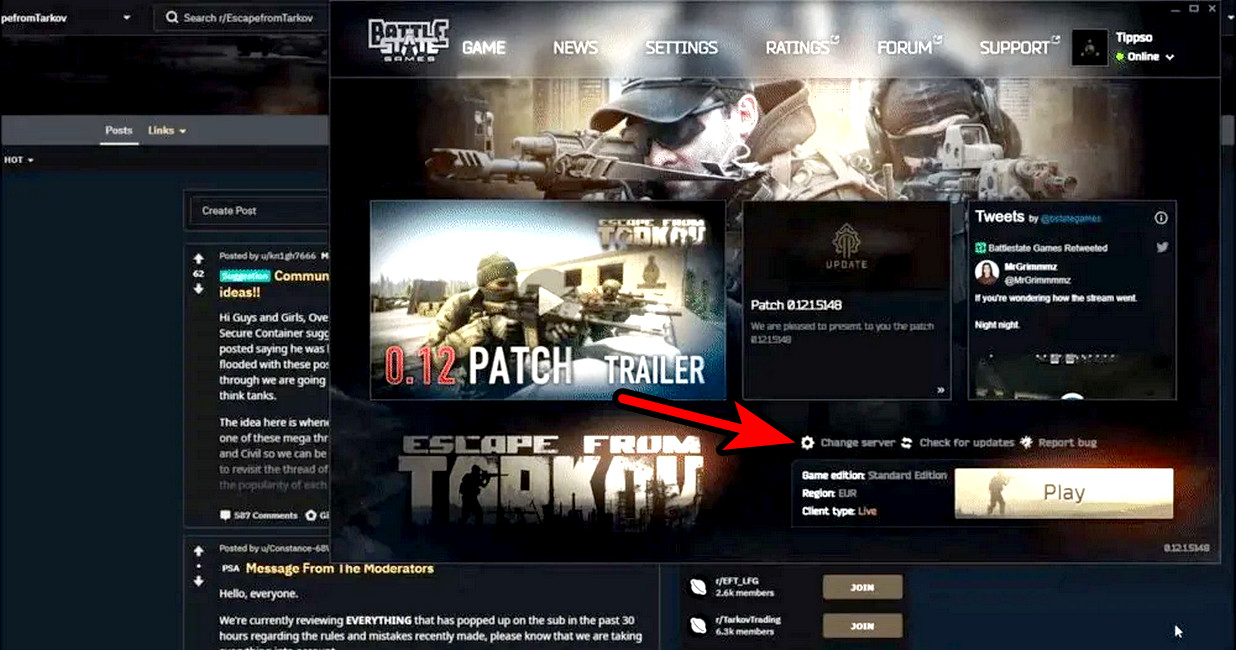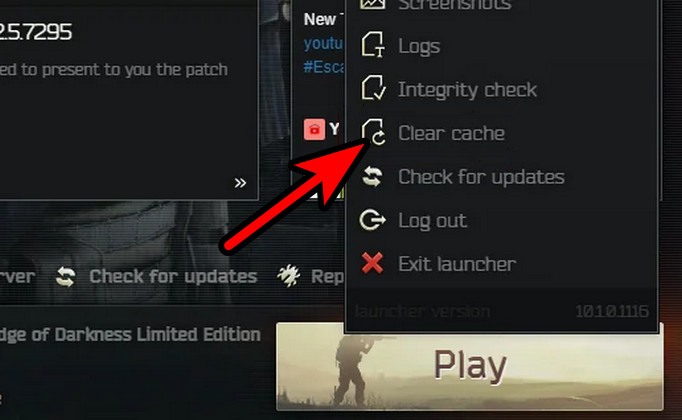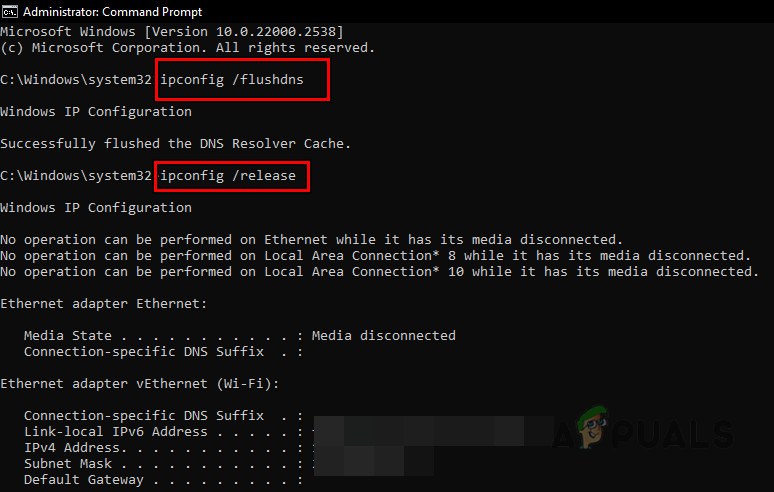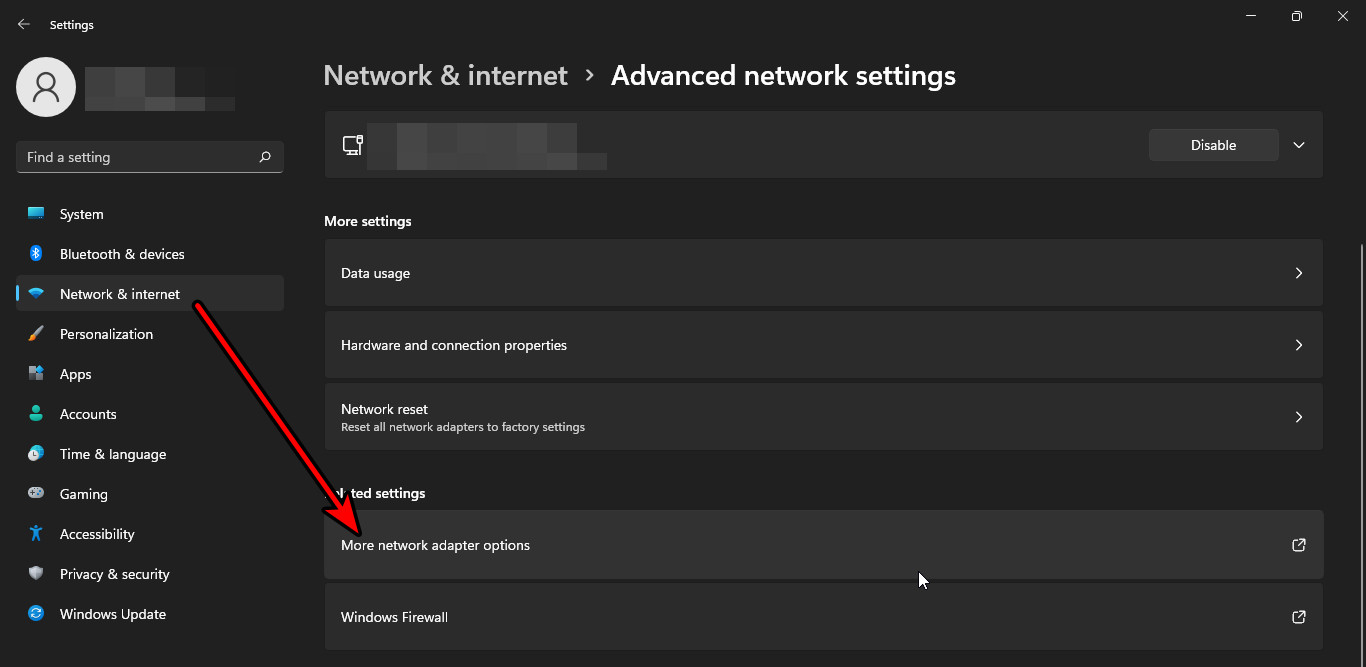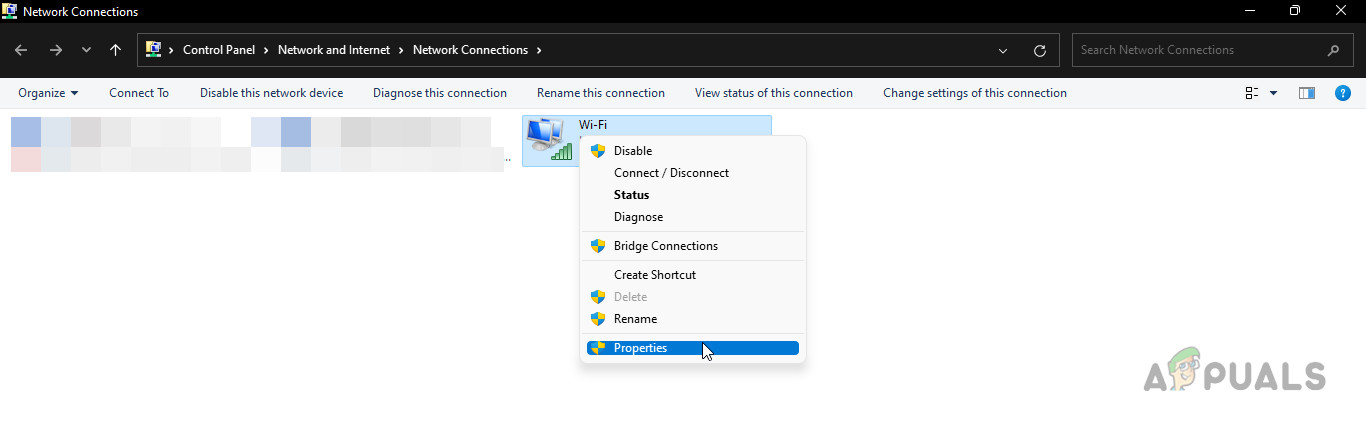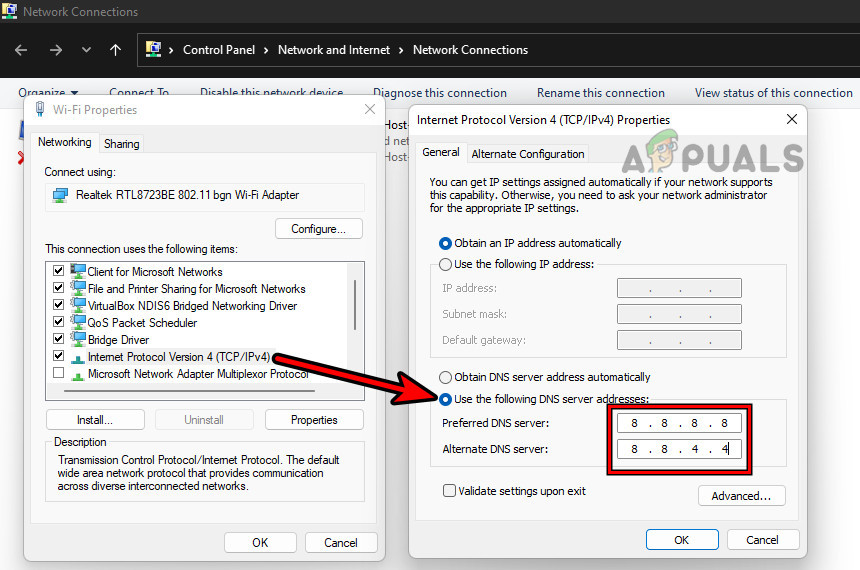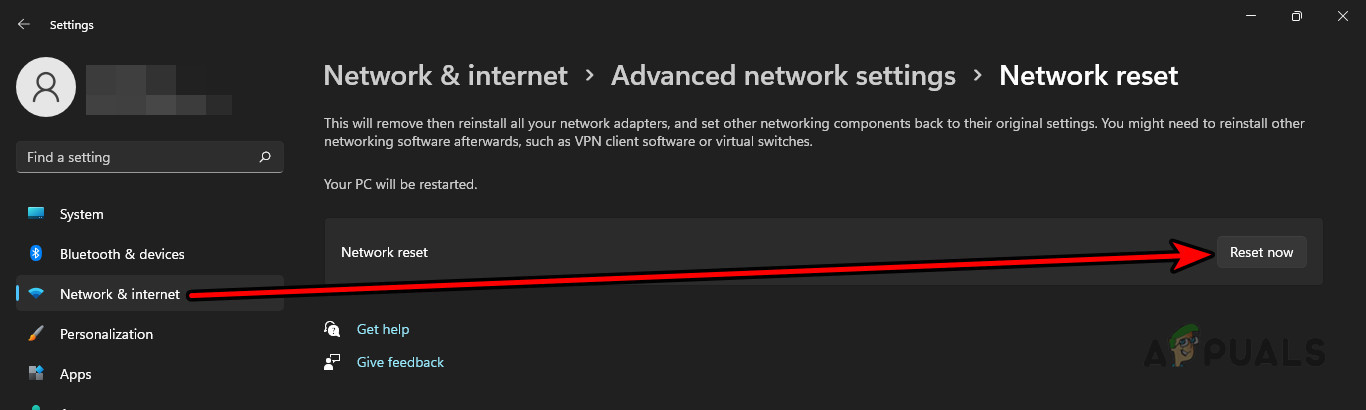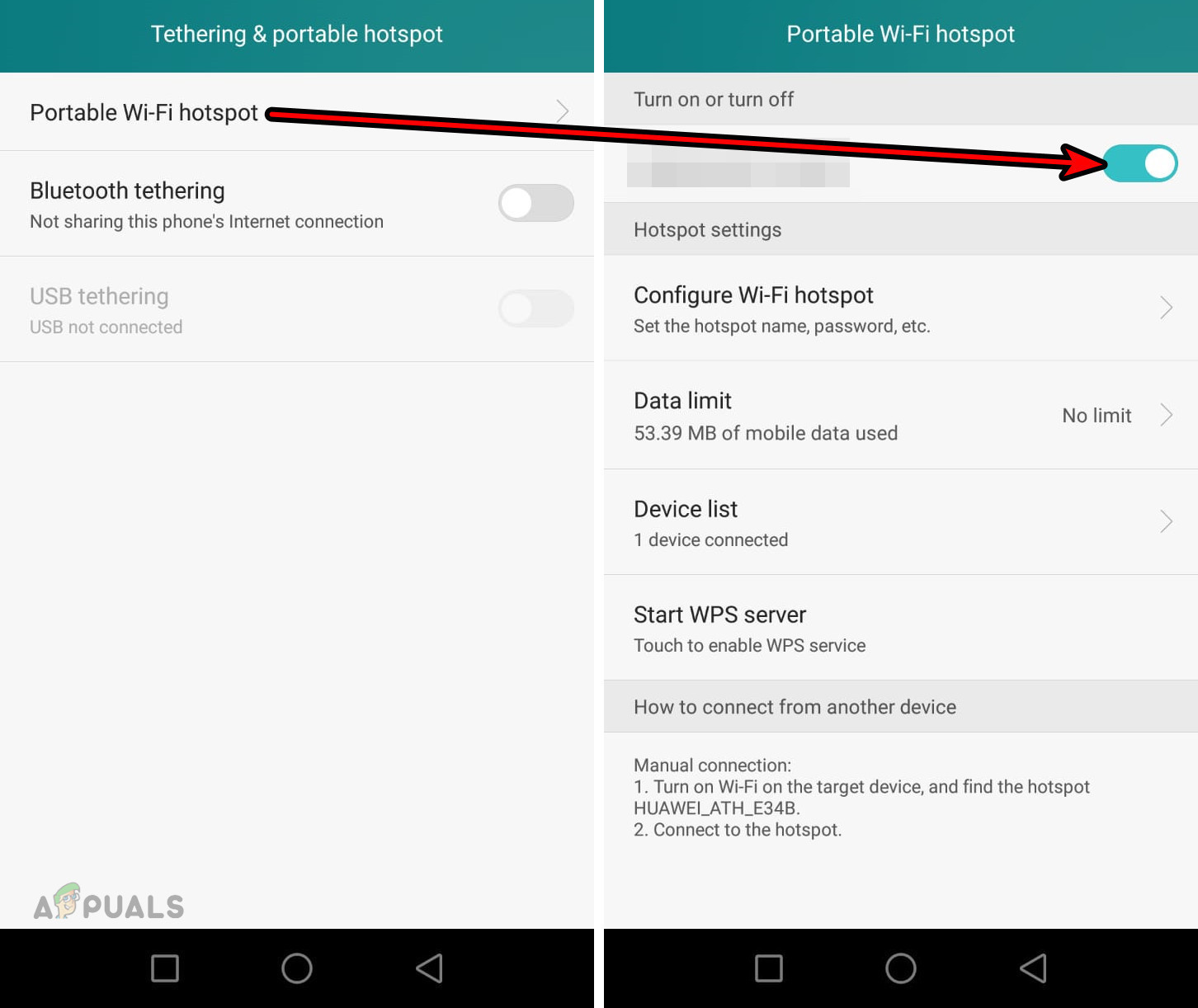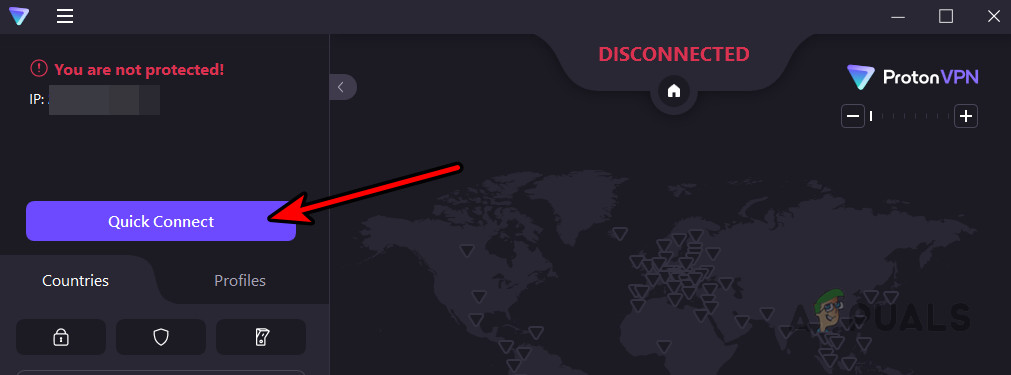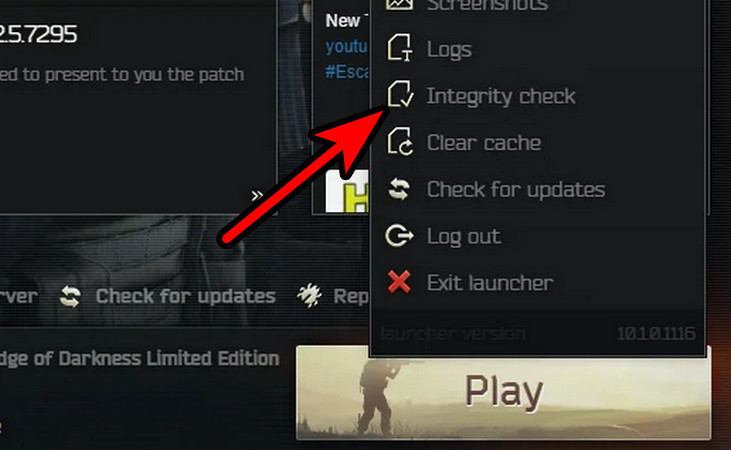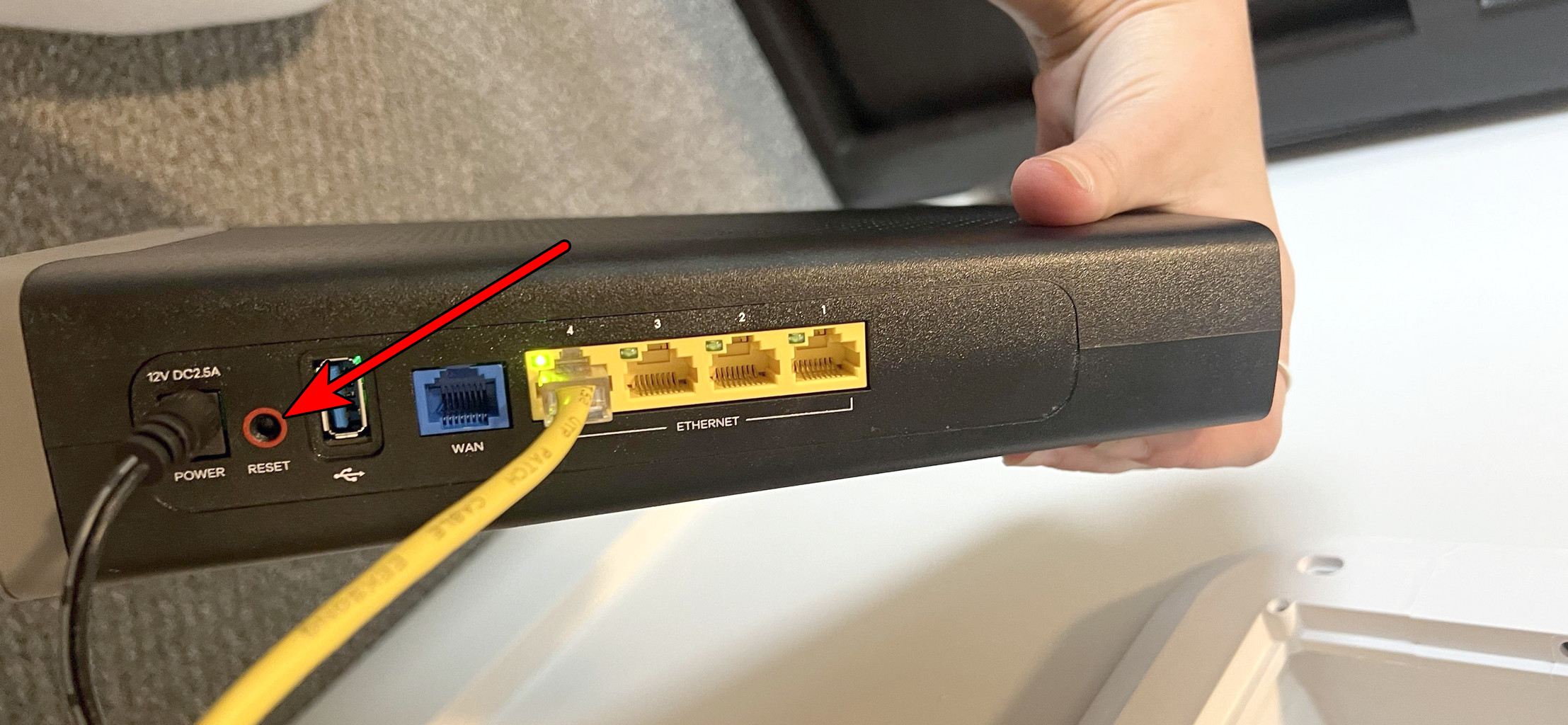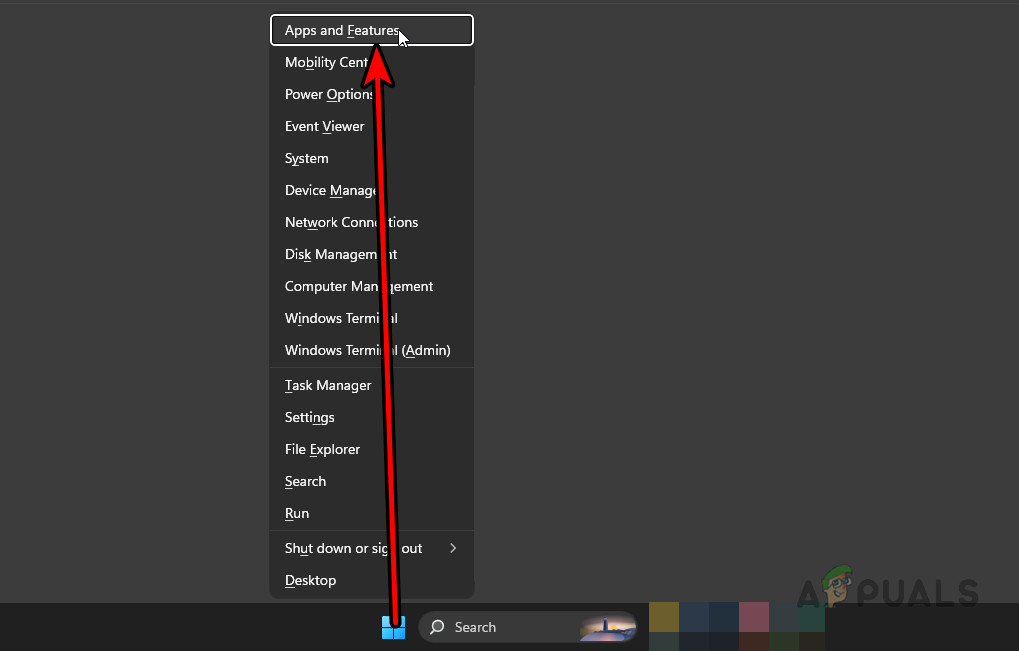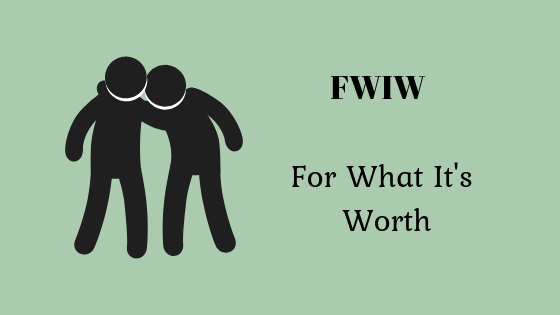Как исправить ошибку Tarkov Bad Gateway: пошаговое руководство
Вы не сможете играть в Тарков, если он отображает ошибку «плохой шлюз». Эта ошибка может обозначаться сообщением об ошибке 504 или 502. Обычно эта проблема возникает после обновления игры или ее средства запуска. Вы можете столкнуться с ошибкой при открытии программы запуска или во время игрового процесса.
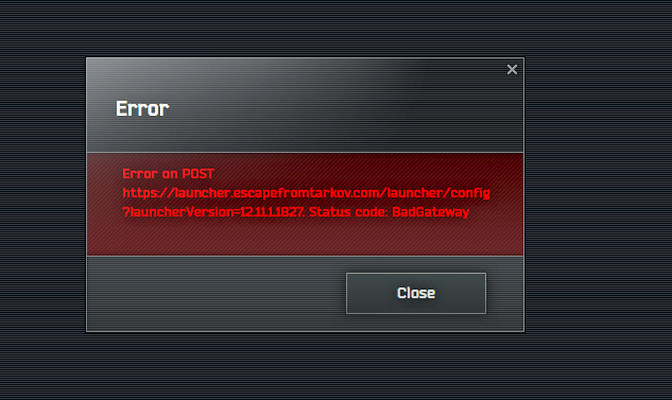
Программы для Windows, мобильные приложения, игры - ВСЁ БЕСПЛАТНО, в нашем закрытом телеграмм канале - Подписывайтесь:)
1. Основные способы устранения неполадок
- Статус: проверьте статус сервера Escape from Tarkov, чтобы убедиться, что службы работают.
- Перезапуск: выйдите из Tarkov и завершите его процессы с помощью диспетчера задач.
- Перезагрузка: выключите систему и маршрутизатор, затем отсоедините кабели питания. Подождите минуту, прежде чем снова подключить их и включить.
- Обновление. Убедитесь, что операционная система и драйверы вашей системы, особенно сетевой драйвер, обновлены.
2. Запустите BSG Launcher и Escape from Tarkov от имени администратора.
Отсутствие административных привилегий для программы запуска BSG или Escape from Tarkov может помешать правильной связи с сервером, что приведет к ошибке плохого шлюза. Запуск обоих от имени администратора может решить эту проблему.
- Щелкните правой кнопкой мыши программу запуска BSG и выберите «Запуск от имени администратора».
- По запросу UAC подтвердите запуск лаунчера с правами администратора и начните играть в Таркова.
- Если проблема не устранена, откройте проводник и перейдите в следующую папку: C:\Program Files\Escape_From_Tarkov.

- Щелкните правой кнопкой мыши файл escapefromtarkov.exe и выберите параметр «Запуск от имени администратора».
- Нажмите «Да» в приглашении UAC, чтобы открыть игру без ошибки «плохой шлюз».
3. Измените игровой сервер.
Ошибка плохого шлюза в Таркове может возникнуть, если на игровом сервере возникли проблемы или он переполнен. Смена игрового сервера может решить проблему.
- Запустите программу запуска BSG и нажмите «Изменить сервер».

- Снимите флажок «Автоматический выбор сервера» и выберите другой сервер. Например, если у вас возникли проблемы на сервере в США, попробуйте переключиться на Западную Европу или другой регион. Стремитесь к серверу с меньшей задержкой, и вам, возможно, придется поэкспериментировать с несколькими серверами, чтобы найти наиболее подходящий.
4. Очистите кэш программы запуска Battlestate.
Неправильные записи кэша в программе запуска Battlestate могут помешать правильной связи с сервером, что приведет к ошибке шлюза. Очистка кэша лаунчера может это исправить.
- Запустите программу запуска BSG с правами администратора и щелкните стрелку рядом с вашим именем пользователя.
- Выберите «Очистить кэш», а затем снова откройте панель запуска.

- Проверьте наличие обновлений игры и установите все доступные.
5. Очистите DNS-кеш системы.
Escape from Tarkov может отображать ошибку «плохой шлюз», если в кэше DNS системы содержатся недопустимые конфигурации сервера для игры. Очистка кэша DNS, которая восстанавливает его с нуля, может решить эту проблему.
- Нажмите клавишу Windows и найдите командную строку.
- Щелкните его правой кнопкой мыши и выберите «Запуск от имени администратора».
- Последовательно выполните следующие команды: ipconfig /flushdns ipconfig /release ipconfig /renew

- Закройте командную строку и перезагрузите систему и маршрутизатор.
6. Измените настройки DNS системы.
Если DNS-серверы вашей системы не могут правильно преобразовать веб-адреса в IP-адреса в режиме реального времени, игра, возможно, не сможет подключиться к своим серверам, что приведет к ошибке шлюза. Изменение настроек DNS системы может предложить решение.
- Щелкните правой кнопкой мыши значок «Сеть» на панели задач и откройте «Настройки сети и Интернета».
- Перейдите в раздел «Дополнительные параметры сети» и выберите «Дополнительные параметры сетевого адаптера» (в разделе «Связанные настройки»).
- Щелкните правой кнопкой мыши активное сетевое подключение и выберите «Свойства».

- Дважды щелкните «Протокол Интернета версии 4 (TCP/IPv4)» и включите «Использовать следующие адреса DNS-серверов».

- Введите следующие предпочтительные адреса DNS: Первичный: 8.8.8.8 Вторичный: 8.8.4.4

- Примените изменения и попробуйте запустить Тарков.
7. Сбросьте настройки сети системы.
Tarkov может не подключиться к своим серверам, если сетевые настройки системы станут недействительными или будут скомпрометированы после обновления Windows. Сброс этих настроек может решить проблему.
В результате этого процесса будут удалены все настройки сети, включая конфигурации VPN и учетные данные Wi-Fi, поэтому обязательно заранее запишите необходимую информацию.
- Щелкните правой кнопкой мыши кнопку Windows и выберите «Настройки» > «Сеть и Интернет» > «Дополнительные параметры сети» > «Сброс сети».

- Нажмите «Сбросить сейчас». После сброса перезагрузите систему.
8. Попробуйте другую сеть или используйте VPN.
Ваш интернет-провайдер может мешать доступу к серверу Таркова, вызывая ошибку плохого шлюза. Чтобы убедиться в этом, вы можете попробовать другую сеть или использовать VPN.
8.1. Попробуйте другую сеть
- Отключитесь от текущей сети и перезагрузите систему.
- Подключитесь к другой сети (например, к точке доступа вашего телефона) и попытайтесь запустить Tarkov.

8.2. Используйте VPN
- Откройте приложение VPN и подключитесь к VPN-серверу. Вы можете выбрать бесплатный вариант, например Proton VPN.

- Теперь попробуйте запустить Tarkov, чтобы проверить, решена ли проблема.
9. Проверьте целостность файлов игры Tarkov.
Ошибка «плохой шлюз» также может возникнуть, если файлы игры Escape from Tarkov повреждены или отсутствуют. Это не позволяет игре использовать эти файлы для подключения к своим серверам. Проверка целостности файла игры может решить такие проблемы.
- Запустите программу запуска BSG и щелкните стрелку в правом верхнем углу (под вашим именем пользователя).
- Выберите «Проверка целостности». Как только процесс завершится, вы сможете играть в Таркова.

10. Восстановление заводских настроек маршрутизатора по умолчанию.
Поврежденная прошивка маршрутизатора после обновления может затруднить передачу данных между вашей системой и серверами Tarkov, что приведет к ошибке плохого шлюза. Сброс маршрутизатора к заводским настройкам по умолчанию может исправить это.
Перед сбросом настроек следует создать резервную копию настроек маршрутизатора, поскольку после этого вам потребуется перенастроить его.
- Найдите кнопку сброса вашего маршрутизатора.

- Нажмите и удерживайте его острым предметом (например, скрепкой).
- Удерживайте 30 секунд, а затем отпустите.
- Как только индикаторы маршрутизатора укажут на завершение сброса, настройте его в соответствии с инструкциями производителя.
- Перезагрузите систему и подключитесь к сети.
- Откройте Tarkov, и теперь в нем не должно быть ошибки «плохой шлюз».
11. Переустановите лаунчер BSG.
Неверная ошибка шлюза в Таркове также может быть результатом поврежденной установки программы запуска после обновления. Переустановка программы запуска BSG, вероятно, решит эту проблему.
- Если лаунчер открыт, закройте его и вызовите диспетчер задач.
- Завершите все процессы Tarkov и процессы, связанные с лаунчером.
- Щелкните правой кнопкой мыши кнопку Windows и откройте «Приложения и возможности».

- Найдите программу запуска BSG, разверните ее параметры и выберите «Удалить».
- Подтвердите удаление и после завершения
- Подтвердите удаление и после завершения перезагрузите систему.
- Переустановите лаунчер с правами администратора и при переустановке направьте его в каталог установки Таркова.
Программы для Windows, мобильные приложения, игры - ВСЁ БЕСПЛАТНО, в нашем закрытом телеграмм канале - Подписывайтесь:)